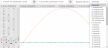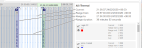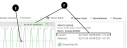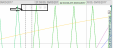Grafici lineari
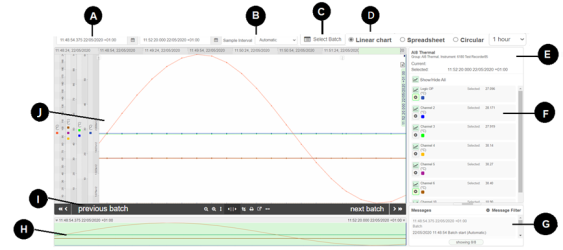
Impostare l'intervallo della data e l'ora di inizio e di fine per il grafico visualizzato.
Nota: Se si seleziona una data o un'ora che supera l'intervallo di dati disponibile nel database, vengono invece utilizzate la data e l'ora del punto dati finale.
Le linee disegnate sul grafico sono costituite da singoli punti di dati collegati da linee rette. Usare il menu a discesa Intervallo di campionamento per vedere gli stessi dati del grafico in un intervallo di campionamento specificato diverso.
Consente di individuare facilmente un record di batch specifico da una vista Foglio elettronico o Grafico lineare.
- Fare clic su Select Batch (Seleziona batch).
Viene visualizzata la finestra di dialogo GoTo Batch (Vai a batch) con tutti i batch disponibili per il gruppo in questione (uguale alla Vista delle schede di batch). - Inserire un testo significativo e/o impostare data e ora per restringere i risultati della ricerca.
Nota: Le opzioni di ricerca saranno di sola lettura se il grafico/foglio elettronico è stato aperto dalle schede di batch. Vedere impostazione delle opzioni di filtro sulle schede di batch.
- Fare clic sul pulsante Show/Hide details (Mostra/nascondi dettagli) per visualizzare ulteriori informazioni sul batch, quali nome file, ora di inizio/fine, campi batch predefiniti, avviato da, arrestato da ecc.
Nota: È disponibile solo se sono presenti ulteriori informazioni da visualizzare per i batch specificati.
- Selezionare un batch dall'elenco per spostare la vista Grafico immediatamente all'inizio del batch selezionato o andare alla riga in questione sul foglio elettronico.
- Fare clic su Leave batch mode (Esci dalla modalità batch) per uscire dalla modalità batch oppure su Close (Chiudi) per uscire.
Mostra la vista corrente (Lineare) dei dati registrati o del batch specifico. È inoltre possibile passare alla vista Foglio elettronico o Circolare.
Vedere Configurazione della vista Grafico predefinita.
Nota: Quando si seleziona una vista Grafico circolare o Foglio elettronico, è necessario selezionare un intervallo di data e ora.
Mostra i dati della data e dell'ora del grafico della posizione del cursore e dei cursori verticali singoli o doppi.
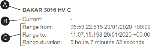
I dati comprendono:
- Il nome del gruppo (o il nome del batch) in alto (A)
- Il campo Attuale (B): mostra sempre. Quando il cursore viene spostato nel grafico, vengono visualizzate la data e l'ora sotto il cursore
- Un campo Selezionato (non visualizzato) viene visualizzato quando si usa un cursore verticale. Vengono visualizzate l'ora e la data di quel cursore verticale
- Una serie di campi Intervallo (C) viene visualizzata quando è selezionato il Modo intervallo e sono impostati due cursori verticali (un'area range), vengono visualizzati i dati Intervallo da, Intervallo a e Durata intervallo
Mostra tutti i canali che possono essere visualizzati sul grafico, compresi il nome del canale, il colore del canale e le unità. Per impostazione predefinita, nel grafico vengono visualizzati tutti i canali. Fare clic su ![]() per nascondere o mostrare il o i canali.
per nascondere o mostrare il o i canali.
Per nascondere una scala per un singolo canale, selezionare ![]() per mostrare o nascondere tutte le scale.
per mostrare o nascondere tutte le scale.
Nota: In caso di 50 o più canali, l'opzione Mostra/Nascondi tutte le scale non rimane selezionata per impostazione predefinita. In caso di 49 o meno canali, l'opzione Mostra/Nascondi tutte le scale rimarrà selezionata automaticamente.
Il pannello dei messaggi mostra annotazioni, avvisi e messaggi che sono stati aggiunti al file dello storico dal registratore prima che il file venisse caricato. Mostra anche eventuali annotazioni aggiunte dopo l'importazione.
Nota: Se necessario, fare clic, tenere premuta e trascinare la barra che separa i pannelli Canale e Messaggio per rendere il pannello dei messaggi più grande (o più piccolo).
Se necessario, filtrare l'elenco dei messaggi. Fare clic su Filtro messaggi e selezionare quali tipi di messaggi devono essere visualizzati.
È possibile visualizzare fino ai primi 20 messaggi. Se sono presenti più messaggi (D), fare clic su carica altri (20/*******) per caricare più messaggi nel pannello dei messaggi, in batch da 20.
Fare clic su un messaggio per andare al punto nel tempo sul grafico.
- (A) Nero: "altri" messaggi
- (B) Rosso: messaggi di allarme
- (C) Blu : annotazioni create nella visualizzazione
Il pannello Navigator fornisce una panoramica di tutto l'insieme dei dati, indipendentemente da eventuali zoom o panoramiche.
Se la visualizzazione del grafico è stata ingrandita, con i pulsanti di controllo del grafico, il pannello Navigator può essere utilizzato per fare la panoramica della sezione dell'insieme di dati (A) visualizzata nel pannello principale del grafico in entrambi gli assi x e y.
Fare clic e trascinare le maniglie (B), alle due estremità del Navigator, per ingrandire una specifica area di interesse sul grafico. 
Fare clic e tenere premuto, nel pannello Navigator, per spostare il grafico a sinistra e a destra (C).
Nella parte superiore del pannello Navigator sono presenti etichette di data e ora (D), che mostrano la data e l'intervallo di tempo dell'intero set di dati. Le etichette sono fisse e non cambiano quando si esegue lo zoom o la panoramica del grafico (a meno che non venga premuto il pulsante Zoom su selezione).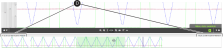
| Icona | Descrizione |
|---|---|

|
Va indietro nel tempo come impostato nella vista Grafico predefinita. |
| batch precedente | Solo per batch. Passa al batch precedente. Sarà invisibile se non è presente alcun batch precedente. |
| batch successivo | Solo per batch. Passa al batch successivo. Sarà invisibile se non è presente alcun batch successivo. |

|
Riduce l'ingrandimento sull'asse x per vedere un periodo di tempo più lungo nel pannello principale del grafico Nota: .È inoltre possibile usare la rotella del mouse per ridurre lo zoom. |

|
Ingrandisce sull'asse x per vedere un periodo di tempo più breve, ma con più dettagli, nel pannello principale del grafico. Nota: È inoltre possibile usare la rotella del mouse per aumentare lo zoom. |

|
Massimizza l'intervallo di zoom della scala. Massimizza l'intervallo di scala (altezza) in modo da visualizzare il massimo contenuto del grafico. Utile dopo aver utilizzato lo strumento Seleziona intervallo. |

|
Modalità intervallo: con un cursore verticale aggiunto, fare clic per aggiungere un secondo cursore verticale sul grafico per impostare un intervallo di data e ora per l'analisi dal primo cursore verticale. Le informazioni mostrate nei dettagli del canale mostrano le informazioni specifiche dell'intervallo per ogni canale. Fare clic su un cursore verticale e trascinarlo per estendere o ridurre l'area dell'intervallo Fare clic su un cursore verticale per evidenziarlo, quindi fare clic nell'area del grafico per spostare il cursore verticale (per estendere o ridurre l'area dell'intervallo) |
Disegna, con il cursore, un'area da ingrandire. Fare clic sull'icona + nell'area disegnata per ingrandire. |
|

|
Consente di aprire la pagina delle impostazioni di stampa. Se necessario, personalizzare il grafico prima di stamparlo. |

|
Esporta i dati non elaborati come file CSV (Comma Separated Value) per l'analisi. |

|
Zooms to Navigator range (Zoom su selezione): impostare lo zoom su selezione sul contenuto visibile del grafico principale. |
Disponibile se sono disponibili più dati da visualizzare sullo schermo (oppure fare clic su Più dati disponibili). |
|

|
Va avanti nel tempo come impostato nella vista Grafico predefinita. |
Mostra i dati registrati (o un batch specifico). I controlli di zoom in, zoom out e pan consentono di esaminare i dati in dettaglio.
Nota: Tutte le date e gli orari sono visualizzati nel tempo dello strumento.
Le etichette temporali sono visualizzate nella parte superiore del grafico principale, e mostrano l'ora in cui iniziano i dati del grafico visualizzato. Quando si aumenta o riduce lo zoom o si fa una panoramica del grafico a sinistra e a destra, le etichette temporali cambiano di conseguenza.
Un'etichetta temporale mobile e dinamica (E) appare anche sopra il pannello principale del grafico quando il cursore (F) viene spostato all'interno del grafico stesso:
Eventuali messaggi (e annotazioni) presenti nel grafico, sono indicati da piccoli indicatori con un conteggio dei messaggi. Fare clic su un indicatore di messaggio per vedere i messaggi registrati.

- Un indicatore rosso contiene almeno un messaggio di allarme
- Un indicatore blu contiene almeno un'annotazione (creata nella visualizzazione), ma nessun messaggio di allarme
- Un indicatore nero contiene solo messaggi
Fare clic sul grafico per aggiungere un cursore verticale, l'ora e i valori specifici di dove si trova il cursore verticale sul grafico sono visualizzati in Dettagli selezione. Possono essere impostati doppi cursori verticali, per vedere un intervallo di tempo.
L'utente può selezionare (indipendentemente) quali scale di canale sono visualizzate sul grafico e quali scale di canale sono visibili (lo stesso per l'anteprima di stampa e la stampa)
Le scale dei canali sono raggruppate per minimo, massimo e unità:
- Canali con la stessa scala (stesso minimo, massimo e unità, ad esempio 0 - 100 mbar e 0 - 100°C), condivideranno la stessa scala
Se tre canali condividono la stessa scala (0 - 1000°C), verranno visualizzati sulla stessa scala - I canali che non condividono la stessa scala avranno scale indipendenti
Quando la configurazione di un canale cambia, con conseguente creazione di un nuovo file UHH, il punto in cui ciò avviene è indicato da una linea verticale tratteggiata. Spostando il cursore su questa linea cambiano le informazioni visualizzate per il relativo canale nell'area "Canali".